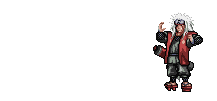Pada postingan sebelumnya yang berjudul Mencoba Menjalankan Program Arduino yang didalamnya membahas bagaimana cara meng-upload sekaligus mengecek apakah board arduino sudah terhubung dengan baik ke laptop dan pada postingan kali ini saya akan mengulas source code yang ada di program blink itu sendiri. Program blink merupakan program bawaan dari pabrikan software arduino, selain program blink masih banyak lagi program-program bawaan software yang bisa anda cek di menu File => Examples.
Program Blink ini di tujukan pada suatu objek yaitu LED yang berperilaku ON selama 1 detik dan OFF selama 1 detik, dan terus brjalan secara berulang ulang selama arduino diberi power. O..iya sebenernya LED bisa diganti dengan objek yang lain.
Emm,, untuk menghemat waktu, ayo langsung aja kita ulas kode source Blink dibawah ini :
/*
Blink
Turns on an LED on for one second, then off
for one second, repeatedly.
Most Arduinos have an on-board LED you can
control. On the Uno and
Leonardo, it is attached to digital pin 13.
If you're unsure what
pin the on-board LED is connected to on your
Arduino model, check
the documentation at http://arduino.cc
*/
// the setup function runs
once when you press reset or power the board
void setup()
{
// initialize digital pin
13 as an output.
pinMode(13, OUTPUT);
}
// the loop function runs
over and over again forever
void loop()
{
digitalWrite(13, HIGH); // turn the LED on (HIGH is the voltage
level)
delay(1000); //
wait for a second
digitalWrite(13, LOW); // turn the LED off by making the
voltage LOW
delay(1000); //
wait for a second
}
>>
Pada kode pertama ada garis miring diikuti tanda bintang (/*) terus berisi
kometar dan diakhir komentar diikuti tanda bintang juga garis miring (*/) atau
bisa digambarkan seperti dibawah ini :
/*
---berisi komentar---
---berisi komentar--- ini
disebut multi-line coment
---berisi komentar---
*/
multi-line coment bermanfaat untuk menjelaskan
pernyataan – pernyataan yang cukup panjang yang lebih dari satu baris kalimat.
Didalamnya anda bebas menulis apapun yang mungkin bertujuan menjelaskan prinsip
kerja suatu program atau teori dasar suatu program dll. O..iya dalam pembuatan
multi-line coment, garis miring dan tanda bintang jangan mengunakan jarak atau spasi.
>>
Pada kode selanjutnya ada 2 garis miring (//) yang diikuti komentar. Lihat
gambaran dibawah ini :
//-------------berisi komentar---------------
void setup()
{ Source Code} //---berisi
komentar--- ini
disebut single line coment
void loop()
{ Source Code} //---berisi komentar---
single line coment bermanfaat untuk menjelaskan
pernyataan – pernyataan yang pendek yang hanya bersisi satu baris kalimat tidak
bisa lebih. Dalam pembuatan single line coment. Garis miring ke garis miring
selanjutnya tidak boleh mengunakan jarak atau spasi.
>>
Pada kode selanjutnya ada void setup()
void setup()
merupakan code yang harus ada dalam pembuatan program di arduino yang fungsinya
untuk mendefinisikan perintah-perintah dari suatu variabel, atau mendefinisikan
perilaku dari suatu objek. kode yang ditulis setelah void
setup()
harus diawalin dengan kurung kurawal "{" dan diakhiri "}".
pendefinisian ini hanya berjalan satu kali pada saat arduino dijalankan atau
ketika arduino di reset.
>> Selanjutnya didalam kurung kurawal void setup() tedapat kode:
pinMode(13,
OUTPUT);
ini
mengartikan pin no. 13 pada arduino diatur agar berperilaku sebagai OUTPUT.
>>
Pada kode selanjutnya ada void loop()
void loop() merupakan kode
utama yang pasti ada dalam pembuatan program di arduino yang fungsinya untuk
menjalankan perintah-perintah yang telah diupload secara berulang-ulang dan
terus-menerus selama arduino diberi daya.
kode yang ditulis setelah void loop()
harus diawalin dengan kurung kurawal "{" dan diakhiri "}".
>> Selanjutnya didalam kurung kurawal void loop() terdapat kode :
delay(1000);
ini
mengartikan di pin digital no. 13 arduino mengalir teggangan 5V atau 3.3V
(HIGH) yang artinya menyuruh LED untuk ON dan diberi jeda/delay selama 1000
milidetik (1 detik) sebelum menjalankan perintah selanjutnya.
digitalWrite(13,
LOW);
delay(1000);
ini
mengartikan di pin digital no. 13 arduino mengalir tegangan 0V atau kurang dari
3.3V (LOW) yang artinya menyuruh LED untuk OFF dan diberi jeda/delay selama
1000 milidetik (1 detik) sembelum kembali ke looping awal.
untuk
perangkaian LED ke boar arduino cukup simpel kita hanya tinggal memasukan kaki
LED yang positif (+) ke pin 13, dan kaki yang negatif (-) ke GND / ground.
untuk lebih
jelasnya lihat gambar di bawah ini.